Microsoft Teams でユーザーの電話会議の設定を管理する
Microsoft 365 または Office 365 管理者は、organizationの個々のユーザーについて、電話会議の設定 (プロバイダー、既定の有料電話番号、フリーダイヤル番号、電話会議 ID、PIN など) を編集できます。 organizationの設定を編集する場合は、「organizationの電話会議設定を管理する」を参照してください。
Microsoft Teams 管理センターの使用
左側のナビゲーションで [ ユーザー] を選択し、使用可能なユーザーの一覧からユーザーを選択します。
[ 編集] を選択します
[ 電話会議] で、次のいずれかを変更します。
| Setting | 説明 |
|---|---|
| 電話会議 | ユーザーの電話会議をオンまたはオフにするには、[電話会議] の横にある [編集] を選択し、[電話会議] ウィンドウで [電話会議のオン] または [オフ] を切り替えます。 |
| メールで会議情報を送信する | このリンクは、電話会議の電話番号を使用してユーザーにメールをすぐに送信する場合にのみ選択します。 (このメールには PIN は含まれません)。「 電話会議情報を使用してユーザーにメールを送信する」を参照してください。 |
| ピン | ユーザー の PIN を リセットする必要がある場合は、[PIN のリセット] を選択します。 詳細については、 電話会議の PIN のリセットを参照してください。 |
| 既定の電話会議の有料電話番号 (必須) | 電話会議ブリッジに設定された番号。 Teams 会議出席依頼に表示する数値の書式を設定します。 既定の有料電話番号を変更するには、[電話会議] の横にある [編集] を選択し、[電話会議] ウィンドウの [有料電話番号] で番号を選択します。 電話番号は、TeamsAudioConferencingPolicy に追加し、ポリシーをユーザーに割り当てることで設定することもできます。 ポリシーに追加された電話番号は、 既定の会議の有料電話番号を使用して設定された電話番号よりも優先されます。 TeamsAudioConferencingPolicy に電話番号が追加されていない場合は、 既定の会議の有料電話番号を 使用して設定された電話番号が Microsoft Teams 会議出席依頼に表示されます。 |
| このユーザーからの招待には、フリーダイヤル番号を含めることができます | この設定は、TeamsAudioconferecningPolicy を使用してのみ変更できます。 |
| 認証されていないユーザーは、会議の最初のユーザーにすることができます | この設定を変更するには、[ 認証されていないユーザーを会議の最初のユーザーにすることができます ] [オン] または [オフ] を切り替えます。 |
| ダイヤルアウトのアクセス許可 | この設定を変更するには、[電話会議] の横にある [編集] を選択し、[電話会議] ウィンドウの [会議からのダイヤルアウト] でオプションを選択します。 |
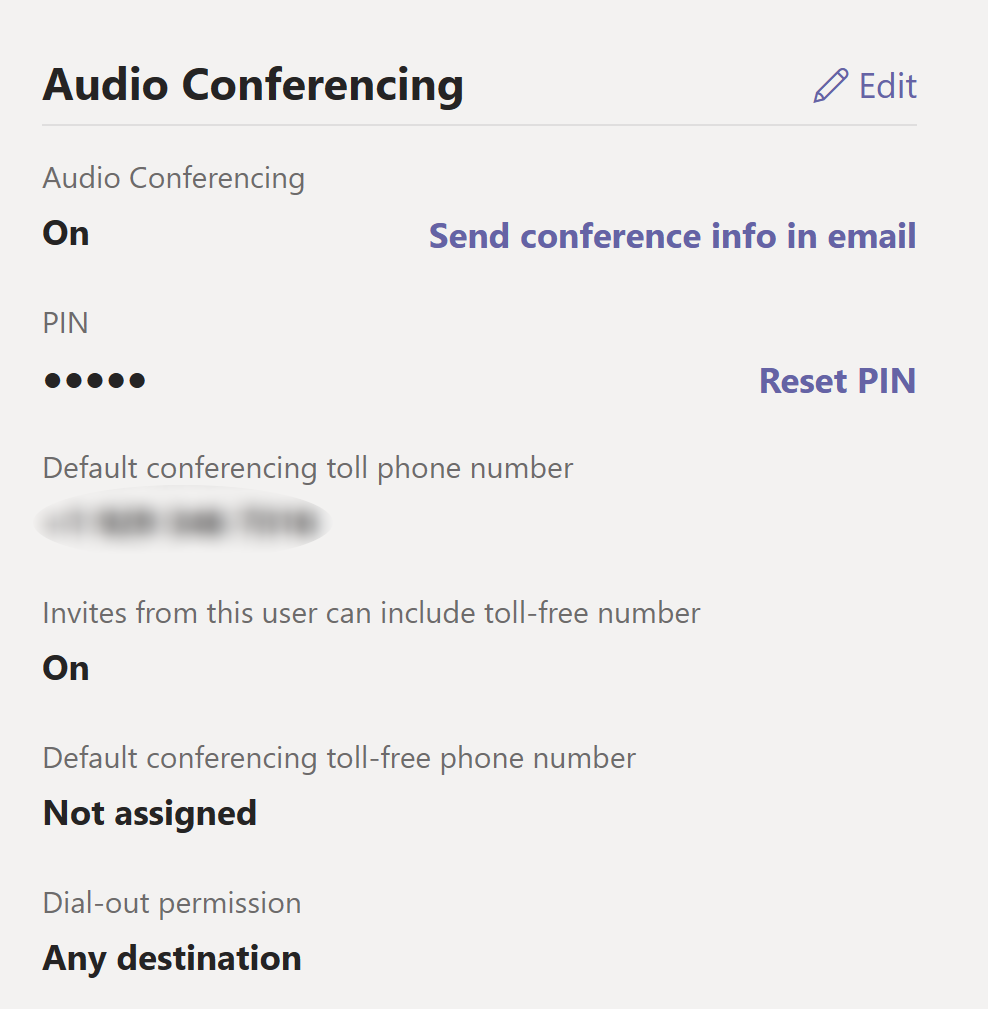
注意
マイクロソフトは機能を管理する方法を頻繁に更新しているため、ここでの手順が実際の手順と少し異なる可能性があります。
関連項目
フィードバック
以下は間もなく提供いたします。2024 年を通じて、コンテンツのフィードバック メカニズムとして GitHub の issue を段階的に廃止し、新しいフィードバック システムに置き換えます。 詳細については、「https://aka.ms/ContentUserFeedback」を参照してください。
フィードバックの送信と表示